word表格如何上下居中 Word文档中的表格如何垂直居中
更新时间:2023-12-30 11:02:20作者:jiang
在使用Word文档编辑时,表格的排版和布局通常是我们需要关注的重点之一,其中表格的居中对齐是一项常见的排版需求,特别是在垂直居中方面。在Word文档中,我们可以轻松地实现表格的垂直居中。通过简单的操作,我们可以使表格的内容在单元格中垂直居中显示,从而提升文档的整体美观度和可读性。下面我们将介绍如何在Word文档中实现表格的垂直居中,并分享一些实用的技巧和注意事项。无论是编辑文档还是制作报告,掌握这些技巧都能让我们的工作更加高效和专业。
具体步骤:
1、打开Word,新建一个空白文档;
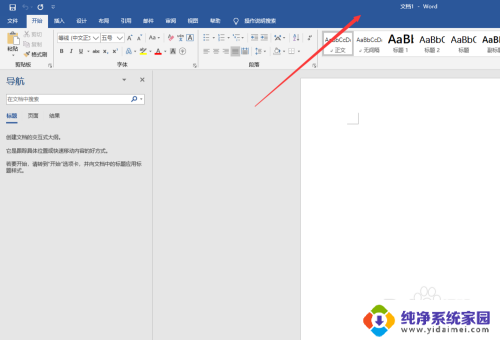
2、插入表格,并输入文字内容;
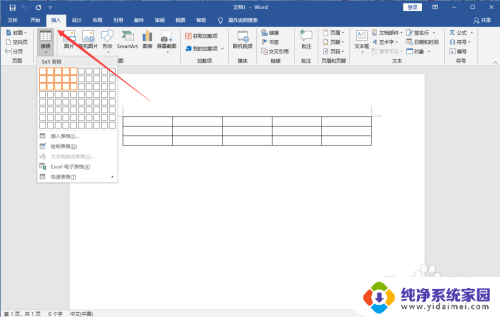
3、点击Word顶部【开始】菜单,选择表格。可以设置左右居中;
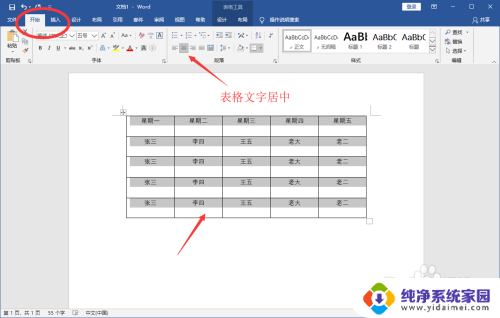
4、但是没有上下居中的选项,此时请选中单元格并点击鼠标右键。在右键菜单中选择【表格属性】;
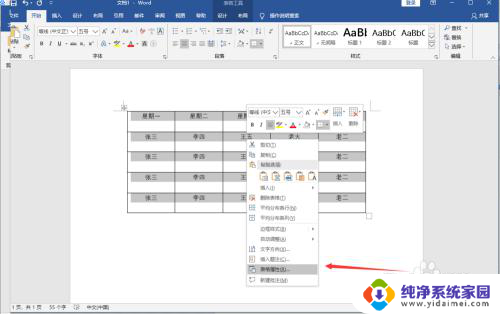
5、然后在弹出窗口中点击【单元格】;
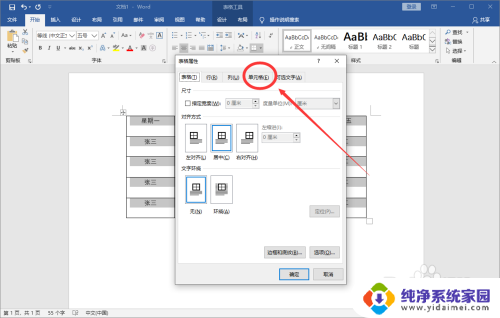
6、将垂直对齐方式设置为“居中”;
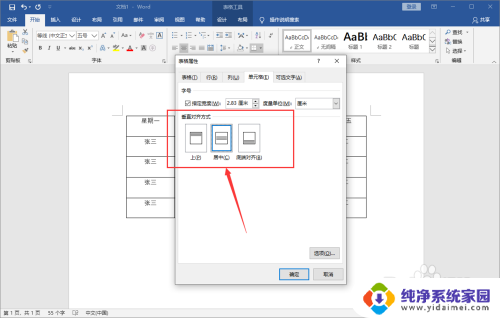
7、即可看到文字既左右居中,也上下居中了。
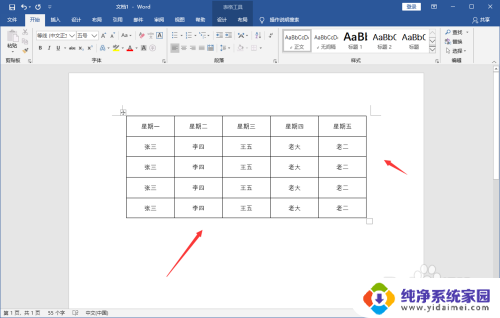
8.总结:
1、打开Word,新建一个空白文档;
2、插入表格,并输入文字内容;
3、点击Word顶部【开始】菜单,选择表格。可以设置左右居中;
4、但是没有上下居中的选项,此时请选中单元格并点击鼠标右键。在右键菜单中选择【表格属性】;
5、然后在弹出窗口中点击【单元格】;
6、将垂直对齐方式设置为“居中”;
7、即可看到文字既左右居中,也上下居中了。
以上是关于如何在Word表格中实现垂直居中的所有内容,如果您遇到这种情况,可以按照以上方法进行解决,希望这能帮助到大家。
- 上一篇: 设置表格列宽word 表格列宽如何设置
- 下一篇: 华为如何更改锁屏密码 华为手机怎样更改锁屏密码
word表格如何上下居中 Word文档中的表格如何垂直居中相关教程
- word的表格怎么居中 如何让Word文档中的表格垂直居中显示
- word表格中如何上下居中 Word文档表格怎样实现上下居中
- word表格居中快捷键 Word文档表格如何上下居中
- 设置表格居中在哪里 Word表格水平居中垂直居中
- word如何表格居中 Word文档表格如何居中对齐
- word怎么设置表格居中 Word文档中表格如何居中对齐
- word表格里的内容怎么居中 word表格如何设置上下居中
- word表格中的字怎么居中 WORD表格文字上下居中方法
- word表格的字怎么上下居中 WORD表格文字上下居中设置步骤
- word表格的文字怎么居中在正中间 word表格如何居中对齐
- 笔记本开机按f1才能开机 电脑每次启动都要按F1怎么解决
- 电脑打印机怎么设置默认打印机 怎么在电脑上设置默认打印机
- windows取消pin登录 如何关闭Windows 10开机PIN码
- 刚刚删除的应用怎么恢复 安卓手机卸载应用后怎么恢复
- word用户名怎么改 Word用户名怎么改
- 电脑宽带错误651是怎么回事 宽带连接出现651错误怎么办